DHL & Post Versand in Shopify - easyDHL Internetmarke Anleitung Part 3/3
.jpg)
Öffne die App easydhl und gehe in die Einstellungen unter “Internetmarke”. Hier findest Du alle Einstellungen die Du vornehmen musst, um mit der Internetmarke zu starten. Um Deine Zugangadaten zu hinterlegen und abzuspeichern musst Du einige Felder ausfüllen. In den nächsten Schritten gehen wir genauer auf diese ein.
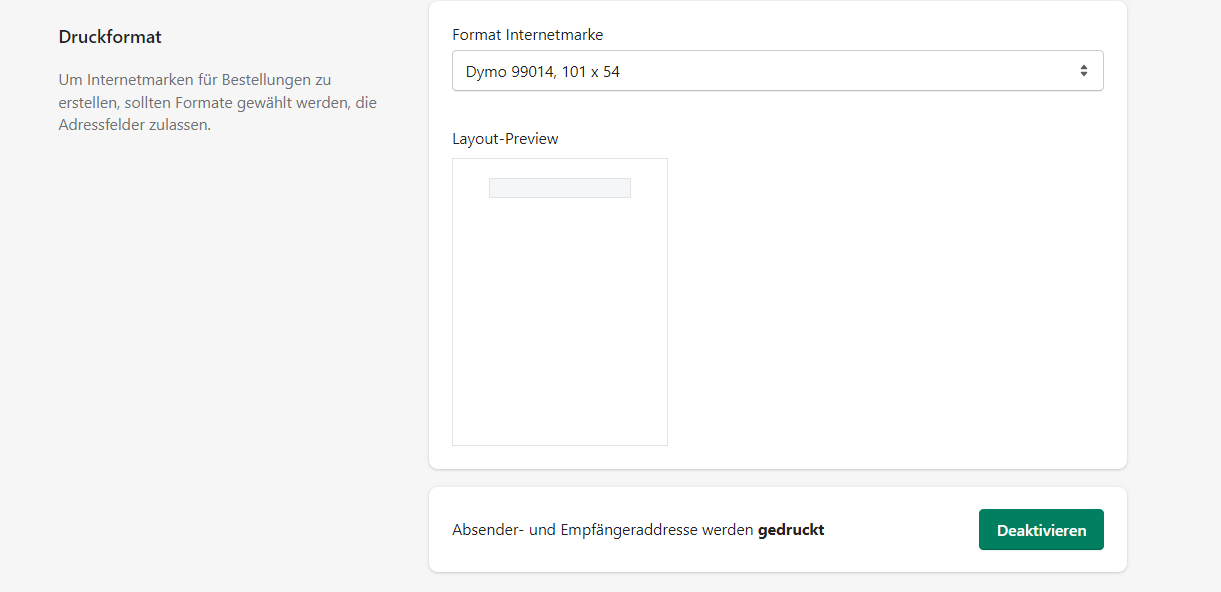
Zunächst musst Du ein Druckformat auswählen. Hier kannst Du entscheiden, wie Du die Internetmarke gedruckt haben möchtest. Du kannst hier eine Vorschau der Internetmarke sehen, was Dir die Wahl erleichtert.
Scrollst Du weiter runter, findest Du das Feld “Standard Produkt” für nationale und internationale Bestellungen.
Unter “aktive Produkte” kannst Du die Produkte auswählen die bei der Erstellung der Internetmarke ausgewählt werden sollen. Hast Du alle Felder ausgefüllt kannst Du die Seite speichern und mit der Labelerstellung starten.
Es gibt jedoch noch weitere Einstellungen, die obligatorisch sind. Du kannst unter anderem in den Einstellungen die Fuktion “Absender- und Empfängeradresse werden gedruckt” (Druckformat) aktivieren, sodass diese auf dem Versandlabel angezeigt werden.
Um Briefmarken bzw. Internetmarken zu erzeugen, musst Du oben in der Leiste, neben Deinem Dashboard, auf Internetmarke klicken. Oben wird Dir das Guthaben auf der Portokasse angezeigt. Außerdem kannst du Blanko-Internetmarken, unabhängig von Bestellungen, erstellen, indem Du ganz einfach die Anzahl der Produkte änderst. Rechts findest Du das Feld “Optionen”. Hier kannst Du unter “Druckstartpunkt” bestimmen, wo der Druck beginnen soll. Somit ist es Dir möglich ein paar Posititonen leer zu lassen.
Hier gelangst Du zu unserem YouTube Video
Viel Spaß beim Bearbeiten!
